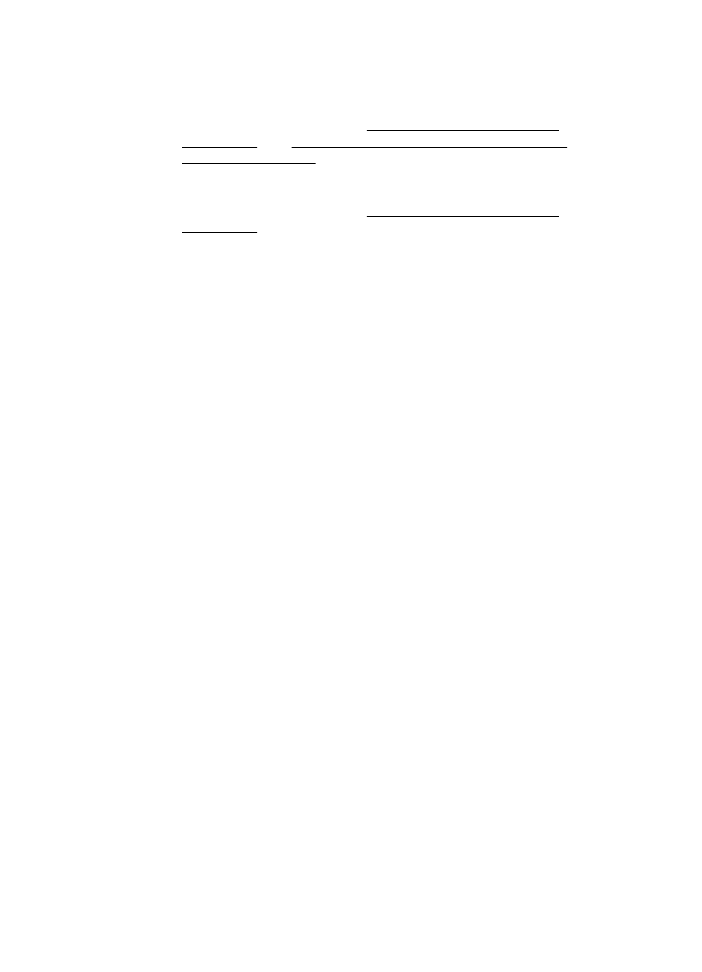
Der Text kann nicht bearbeitet werden
•
Vergewissern Sie sich, dass das OCR-Programm installiert wurde:
◦
So vergewissern Sie sich, dass das OCR-Programm installiert wurde:
Windows: Klicken Sie auf dem Desktop des Computers auf Start, wählen
Sie Programme oder Alle Programme aus, klicken Sie auf HP, wählen Sie
den Namen des Druckers aus, und klicken Sie dann auf
Druckereinrichtung und -software. Klicken Sie auf Weitere Software
hinzufügen und Software-Auswahl anpassen, und vergewissern Sie sich,
dass die OCR-Option ausgewählt ist.
Mac OS X: Wenn die Mindestversion der HP Software installiert ist, wurde
ggf. die OCR-Software nicht installiert. Legen Sie zum Installieren der
Software die HP Software-CD in den Computer ein, doppelklicken Sie auf
der CD auf das Symbol für das HP Installationsprogramm, und wählen Sie
nach der entsprechenden Anweisung die Option Empfohlene HP Software
aus.
◦
Vergewissern Sie sich beim Scannen des Originals, dass Sie in der
Software einen Dokumenttyp für bearbeitbaren Text auswählen. Wird Text
als Grafik eingestuft, wird er nicht in Text konvertiert.
Kapitel 8
108
Beheben von Problemen
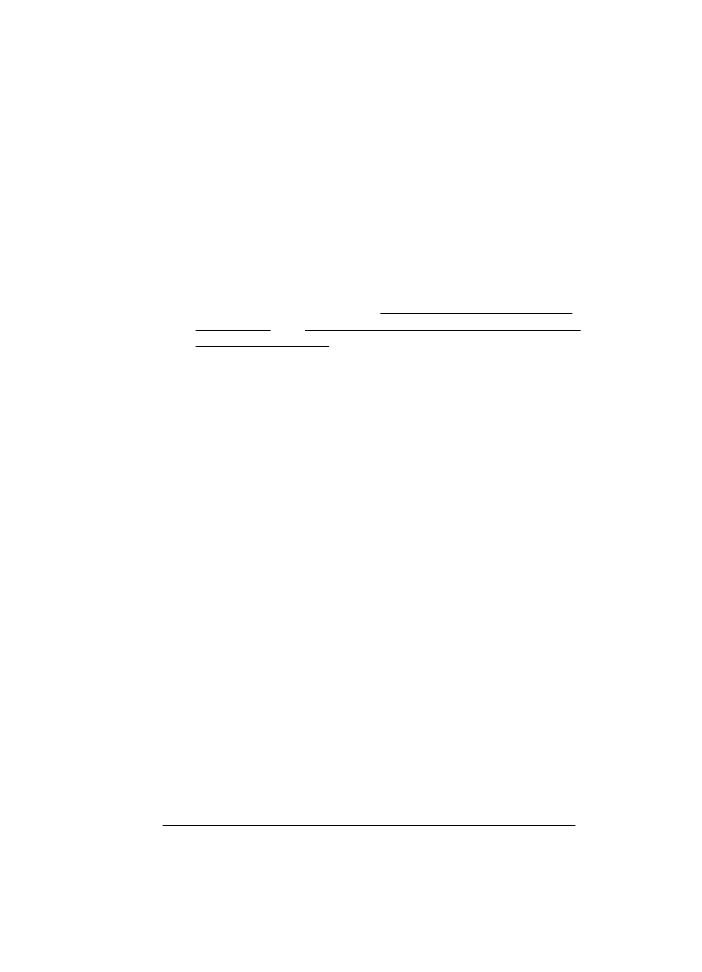
◦
Wenn Sie ein separates OCR-Programm (optische Zeichenerkennung)
verwenden, ist dieses Programm ggf. mit einem
Textverarbeitungsprogramm verknüpft, von dem keine OCR-Aufgaben
ausgeführt werden. Weitere Informationen hierzu finden Sie in der
Dokumentation zum OCR-Programm.
◦
Vergewissern Sie sich, dass eine OCR-Sprache ausgewählt wurde, die der
Sprache des zu scannenden Dokuments entspricht. Weitere Informationen
hierzu finden Sie in der Dokumentation zum OCR-Programm.
•
Überprüfen der Originale
◦
Wenn Sie Dokumente vom ADF als editierbaren Text scannen, muss das
Original mit der Oberkante nach vorne und der bedruckten Seite nach oben
in den ADF eingelegt sein. Beim Scannen vom Scannerglas muss die
Oberkante des Originals an der rechten Kante des Scannerglases anliegen.
Achten Sie auch darauf, dass das Dokument nicht schräg liegt. Weitere
Informationen finden Sie unter Auflegen von Originalen auf das
Scannerglas oder Einlegen von Originalen in den automatischen
Vorlageneinzug (ADF).
◦
Text mit geringem Zeichenabstand wird von der Software ggf. nicht erkannt.
Wenn der von der Software umgewandelte Text fehlende oder miteinander
verbundene Zeichen enthält, wird z. B. „rn“ möglicherweise als „m“
angezeigt.
◦
Die Detailtreue der Software ist von der Bildqualität, der Textgröße sowie
der Struktur des Originals und der Qualität des Scans selbst abhängig.
Achten Sie darauf, dass das Original eine gute Bildqualität aufweist.
◦
Bei einem farbigen Hintergrund kann es passieren, dass sich die Bilder im
Vordergrund zu stark mit dem Hintergrund vermischen.